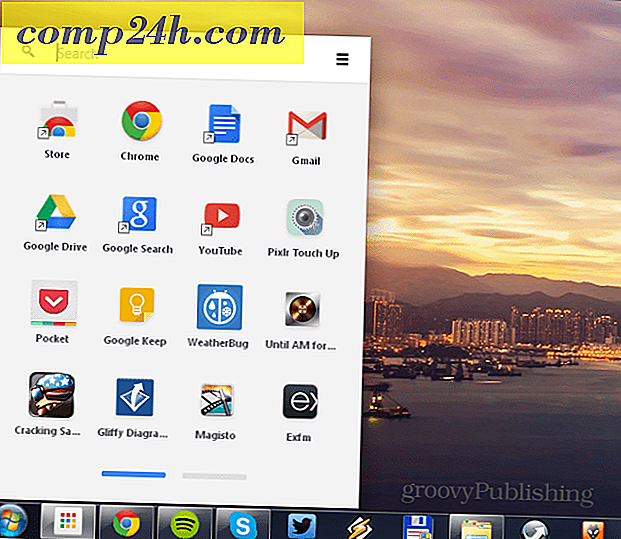Windows 10 Tip: Lav Start Menu Start Full Screen
Hvis du har opgraderet Windows 8.1 til Windows 10, har du muligvis været fan af opsætningen Start skærm på skrivebordet. Hvis du stadig foretrækker fuldskærmbilledet, selv på et traditionelt skrivebord, er det sådan, hvordan du konfigurerer det.
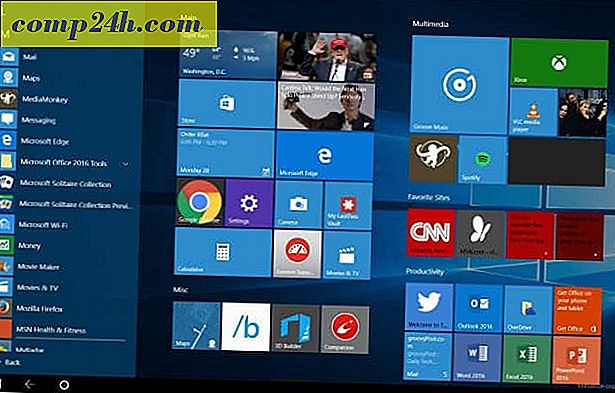
Indstil Windows 10 Start Menu Full Screen
For at tænde den skal du gå til Indstillinger> Tilpasning> Start . Derefter skal du rulle ned til højre og tænde Brug Start fuld skærm .

Nu når som helst du klikker på knappen Start eller klik på Windows-tasten, får du den fulde version af startskærmen.
Det er værd at bemærke, at hvis du har en touch-enable-enhed som en Microsoft Surface Pro og bruger den på farten, har du mulighed for at indtaste Tablet Mode fra Action Center for at få fuld Start-skærmen. Men for dem af jer, der kan lide den fulde skærm på et traditionelt skrivebord (og der er dem der gør) er det rart at have mulighed for.
Det er ikke helt det samme som hele skærmen i Windows 8.1, det er faktisk meget pænere og lettere at navigere.
Hvad er din mening om at bruge Start i fuldskærmstilstand? Efterlad en kommentar nedenfor og lad os vide. Og husk, for mere på Microsofts nye OS, tjek vores nye og forbedrede Windows 10 Forums!